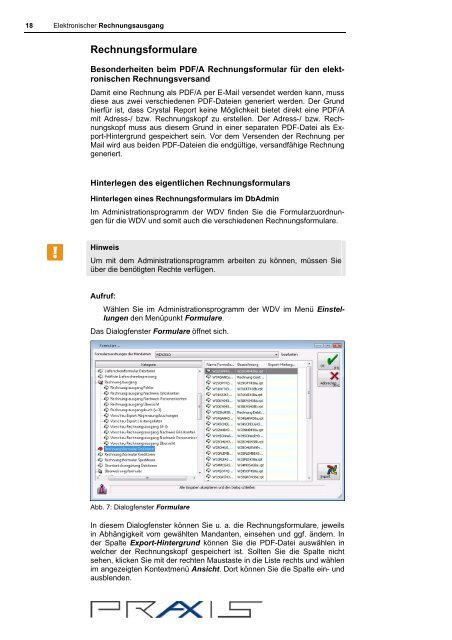Elektronischer Rechnungsausgang - Praxis EDV
Elektronischer Rechnungsausgang - Praxis EDV
Elektronischer Rechnungsausgang - Praxis EDV
Erfolgreiche ePaper selbst erstellen
Machen Sie aus Ihren PDF Publikationen ein blätterbares Flipbook mit unserer einzigartigen Google optimierten e-Paper Software.
18 <strong>Elektronischer</strong> <strong>Rechnungsausgang</strong><br />
Rechnungsformulare<br />
Besonderheiten beim PDF/A Rechnungsformular für den elektronischen<br />
Rechnungsversand<br />
Damit eine Rechnung als PDF/A per E-Mail versendet werden kann, muss<br />
diese aus zwei verschiedenen PDF-Dateien generiert werden. Der Grund<br />
hierfür ist, dass Crystal Report keine Möglichkeit bietet direkt eine PDF/A<br />
mit Adress-/ bzw. Rechnungskopf zu erstellen. Der Adress-/ bzw. Rechnungskopf<br />
muss aus diesem Grund in einer separaten PDF-Datei als Export-Hintergrund<br />
gespeichert sein. Vor dem Versenden der Rechnung per<br />
Mail wird aus beiden PDF-Dateien die endgültige, versandfähige Rechnung<br />
generiert.<br />
Hinterlegen des eigentlichen Rechnungsformulars<br />
Hinterlegen eines Rechnungsformulars im DbAdmin<br />
Im Administrationsprogramm der WDV finden Sie die Formularzuordnungen<br />
für die WDV und somit auch die verschiedenen Rechnungsformulare.<br />
Hinweis<br />
Um mit dem Administrationsprogramm arbeiten zu können, müssen Sie<br />
über die benötigten Rechte verfügen.<br />
Aufruf:<br />
Wählen Sie im Administrationsprogramm der WDV im Menü Einstellungen<br />
den Menüpunkt Formulare.<br />
Das Dialogfenster Formulare öffnet sich.<br />
Abb. 7: Dialogfenster Formulare<br />
In diesem Dialogfenster können Sie u. a. die Rechnungsformulare, jeweils<br />
in Abhängigkeit vom gewählten Mandanten, einsehen und ggf. ändern. In<br />
der Spalte Export-Hintergrund können Sie die PDF-Datei auswählen in<br />
welcher der Rechnungskopf gespeichert ist. Sollten Sie die Spalte nicht<br />
sehen, klicken Sie mit der rechten Maustaste in die Liste rechts und wählen<br />
im angezeigten Kontextmenü Ansicht. Dort können Sie die Spalte ein- und<br />
ausblenden.